在Windows 8開發者預覽版發布後有不少人想知道能否使用Boot Camp直接在Mac機上安裝Windows 8,答案是肯定的,只是你需要最新版本的Boot Camp。
使用Boot Camp安裝Windows 8後,點擊“桌面”貼片,進入類似Windows 7的桌面。從包含Boot Camp驅動的硬盤中將setup.exe文件設置為兼容Windows 7,否則蘋果安裝器將識別到一個未知版本的Windows而導致安裝失敗。
具體做法如下:
打開WindowsSupport文件夾,右鍵點擊setup.exe並且選擇“兼容性疑難解答”(Troubleshoot compatibility);
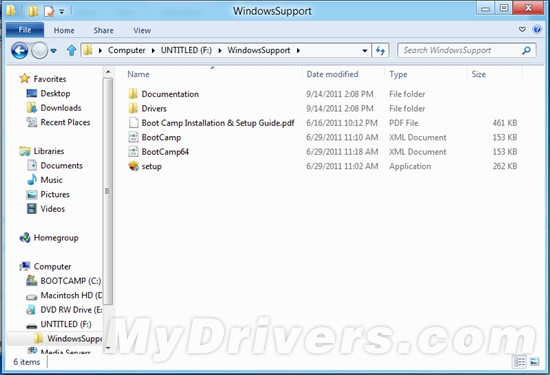
檢測出問題後點擊“Troubleshoot program”;
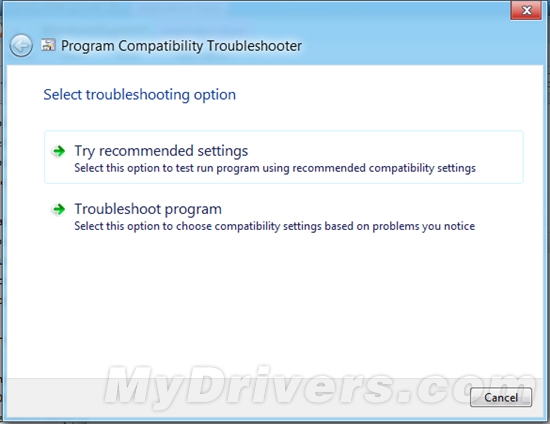
選擇第一項(如下圖),點擊下一步;
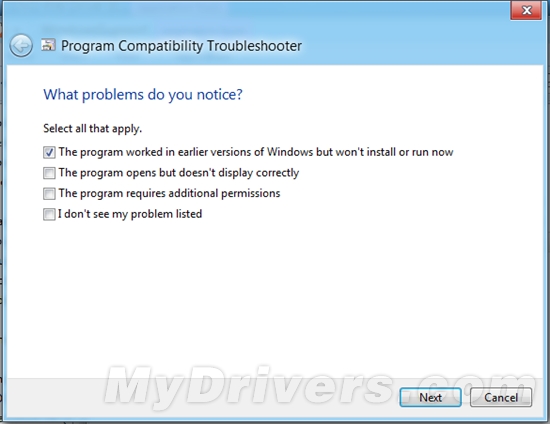
選擇“Windows 7”點擊下一步;
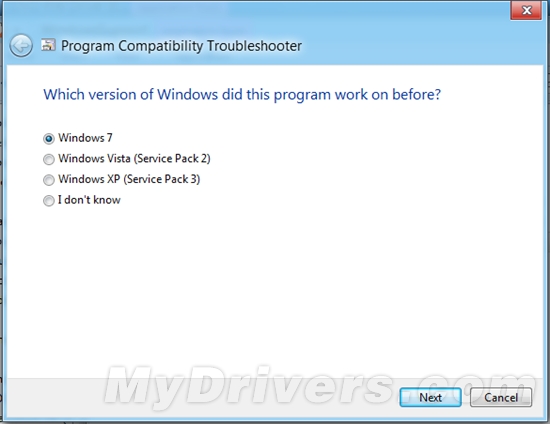
完成Boot Camp向導後重啟即可,這時所有的驅動就可以正常運行了。
不要忘記進入Boot Camp控制面板開啟“Tap to Click ”和“two finger right-click”,否則在Metro風格的Start開始屏幕上將無法使用觸摸板進行滾動操作。
如果setup.exe文件無法運行,那麼你可以試一試下面這個方法:打開“WindowsSupport”下的“Drivers”文件夾,這裡是大量的單個驅動安裝器,你可以手動安裝它們,有用戶已經使用這種方法成功解決了問題。
另外,如果你試了很多方法還是不能成功運行Windows 8,那麼可以嘗試一下安裝32位Windows 8版本,至少在2011年新版的MacBook Air這種方法是奏效的。

MacBook Pro上成功安裝Windows 8